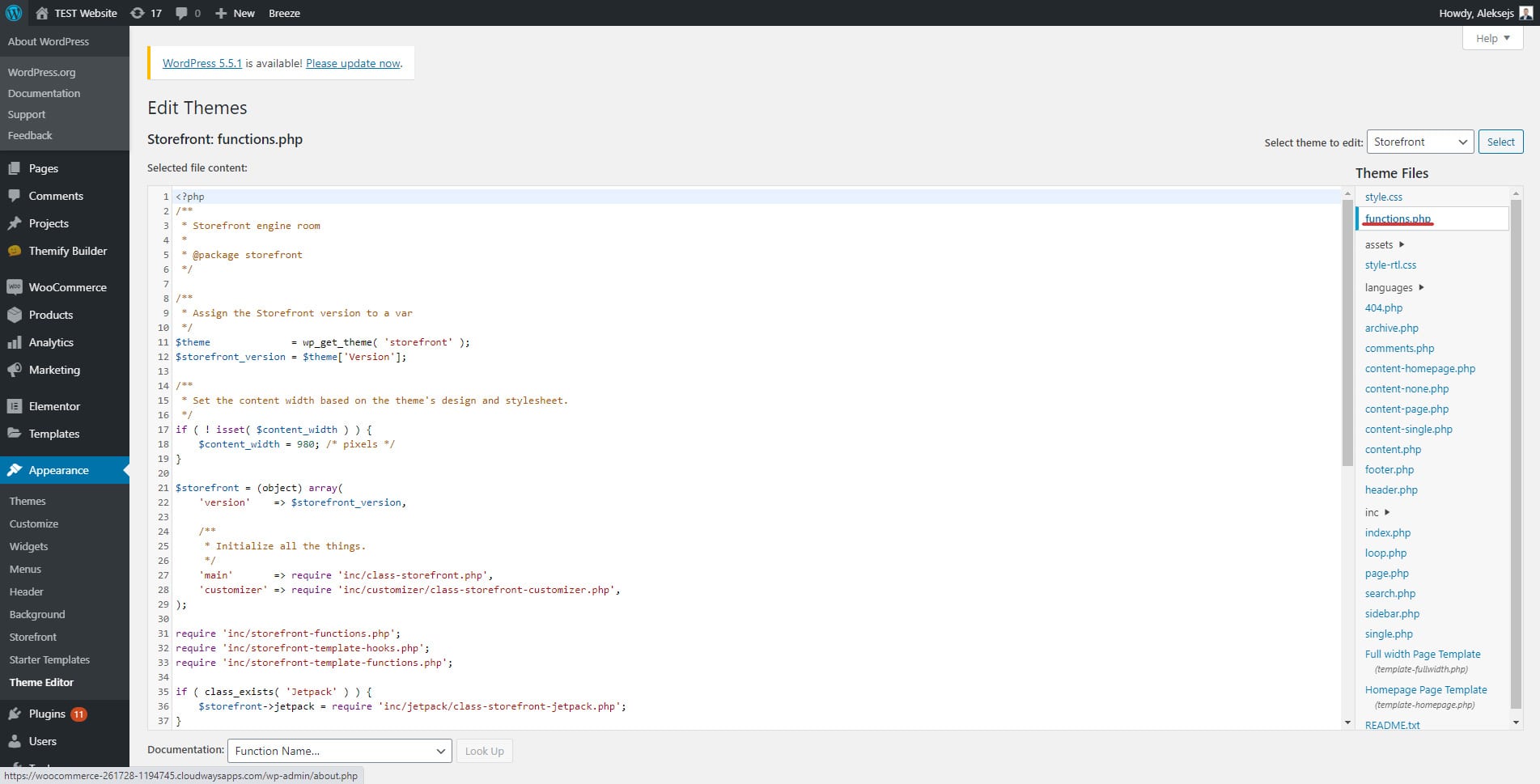Cómo reparar el error 413 de entidad de solicitud demasiado grande en WordPress
Índice del contenido
Cuando subes una imagen o cualquier archivo en WordPress, es posible que te encuentres con un error 413. Dice que la entidad de solicitud es demasiado grande y no le permite cargar el archivo.
Hay formas sencillas de corregir el error 413 de entidad de solicitud demasiado grande en WordPress. Esta publicación cubrirá todas las formas en que puede usarlo para solucionarlo.
Descripción general del error 413 Entidad de solicitud demasiado grande
Este es un error común con el que te puedes encontrar. Por lo general, esto ocurre cuando carga un medio o cualquier archivo en su sitio web de WordPress. Cada proveedor de alojamiento, así como el CMS, tiene un límite predeterminado establecido para usted. No podrás cargar un archivo que supere esa memoria.
Sin embargo, la mayoría de los servicios de hosting te permiten cambiarlo. Lo mismo ocurre también con WordPress. Puede cambiar el límite predeterminado y aumentarlo. Veremos algunos de los métodos populares para corregir el error de entidad de solicitud 413 demasiado grande.
Algunos de los hostings asequibles no te permiten cambiarlo. Para eso, veremos otra solución para subir el archivo sin problemas. En palabras más simples, obtendrá una solución a todos sus problemas después de completar este artículo. Así que no te preocupes por el problema. S
Solucionar el error 413 de entidad de solicitud demasiado grande
Existen algunas formas que puede utilizar para corregir este error. Antes de realizar cambios en la codificación, asegúrese de haber realizado una copia de seguridad adecuada de su sitio web. De esta manera, incluso si algo no sale bien, puedes revertir los cambios directamente. Esta es la precaución que debes tomar en cada lugar.
Empecemos
Cambiar la versión de PHP
Puede cambiar la versión de PHP en su cPanel, lo que solucionará el problema. En la mayoría de los hosting, la versión PHP estará desactualizada. La versión obsoleta de PHP utiliza menos memoria y asigna menos memoria en el sitio web.
Para solucionarlo, todo lo que puedes hacer es cambiar la versión de PHP con facilidad. Cambiar la versión de PHP es un trabajo fácil. Todo lo que tienes que hacer es abrir tu cPanel y buscar la opción de la versión PHP.
Nuevamente, tienes dos opciones aquí. Puede cambiar la versión completa de PHP a la más reciente. Alternativamente, puede cambiar las opciones de PHP. Cuando haga clic en "Seleccionar versión de PHP", verá un enlace llamado "Cambiar a opciones de PHP". Selecciónalo y te mostrará varias opciones que puedes cambiar.
Necesita aumentar el límite de estas tres opciones.
- subir_tamaño_máximo
- post_max_size
- max_execution_time
Cámbielo a 64M.
Cambiar límite desde el lado de WordPress
Seguramente no existe una única manera de cambiar algo. Puedes cambiar los tres límites desde la versión PHP. Alternativamente, también puedes cambiarlo desde el sitio de WordPress.
Por supuesto, también puedes cambiarlo directamente desde el panel de WordPress y seguramente también puedes cambiarlo desde el administrador de archivos.
Debes abrir el archivo de WordPress más importante de tu tema que es funciones.php. Todos los datos se almacenarán en su interior.
Si estás en el administrador de campo, dirígete a wp-content/themes/tutema. Si estás en el panel de WordPress, dirígete a Apariencia> Editor. Verás el archivo funciones.php allí. Le dará algunas ganancias que indican que podría bloquear su sitio web. Puedes presionar continuar y continuar.
Simplemente agregue las siguientes líneas debajo.
@ini_set( 'upload_max_size' , '64M' );
@ini_set( 'post_max_size', '64M');
@ini_set( 'max_execution_time', '300' );
Ahora ya casi has terminado. Haga clic en guardar cambios y listo.
Asegúrese de haber creado el tema secundario o puede hacerlo en el complemento específico del sitio. Cada vez que actualice el tema, este código podría desaparecer. Por lo tanto, debes asegurarte de haber creado un tema secundario. Esto guardará los datos y su sitio web no sufrirá errores.
Es posible que esta opción no sea viable para todas las personas. Como algunos de nosotros estamos trabajando con los clientes y no es posible cambiar el archivo del tema directamente. Por lo tanto, debe realizar los cambios de tal manera que no desaparezcan mañana. Ahí es donde el archivo .htaccess entra en escena.
Cambiar el límite a través de .htaccess
La mayoría de los que trabajan con WordPress pueden conocer el archivo .htaccess disponible. Puedes hacer muchos cambios usándolo. También le permite cambiar la asignación de memoria.
Para localizarlo, tendrás que dirigirte al administrador de archivos. Verá el archivo .htaccess en el directorio raíz. Si no lo encuentra allí, estará oculto. Por lo tanto, debe habilitar los archivos ocultos para realizar los cambios.
Verá el ícono de configuración en la barra superior dentro del administrador de archivos. Simplemente haga clic en el icono y verá la opción para mostrar también los archivos ocultos. Habilite los archivos ocultos y listo. Ahora también verás los archivos ocultos que incluirán el archivo .htaccess. Si no puede verlo, probablemente esté en la dirección equivocada.
Asegúrate de estar en la carpeta raíz. Si ve la carpeta public_html, haga clic en ella y encontrará todo el directorio allí. Ahora puede hacer clic en el botón de edición de código haciendo clic derecho en el archivo. Nuevamente, asegúrese de haber realizado una copia de seguridad adecuada del archivo antes de continuar para realizar los cambios. Luego puede agregar el siguiente código una vez que se abra el archivo.
php_value upload_max_filesize 64M
php_value post_max_size 64M
php_value max_execution_time 300
php_value max_input_time 300
Agréguelo en la parte inferior o también puede agregarlo en la parte superior. No agregue nada intermedio ya que esto podría estropear todo el código. Una vez que realice los cambios, puede hacer clic en el botón Guardar y listo. Ahora puede cargar los archivos sin tener que preocuparse por el error 413 de entidad de solicitud demasiado grande en WordPress. Darle una oportunidad.
¿Qué pasa si nada funciona?
Ahora bien, ¿qué pasa si ninguna de las técnicas anteriores funciona? Todavía te respaldamos. No resolveremos el problema aquí, pero le indicaremos otra forma de cargar los archivos.
Puede cargar los archivos directamente a través de su administrador de archivos o FTP. Es fácil y no hay límite cuando se trata de administrador de archivos o FTP. Una de las mejores cosas de cargar archivos a través de FTP es que también verificará los archivos en busca de virus. Hay un escáner de virus que viene dentro de cPanel. El escáner de virus cPanel buscará todos los archivos antes de realizar la carga final.
Esto facilita que cualquiera pueda cargar los archivos. Cargar archivos a través del administrador de archivos de FTP es rápido y seguro. También puede cargar varios archivos allí. Esto te ahorrará tiempo. A algunas personas les puede llevar algo de tiempo comprender el FTP, pero es muy fácil cargar archivos a través del administrador de archivos.
Abra la opción del administrador de archivos en su cPanel y estará listo para realizar los cambios. Esto es algo que debe hacer y solucionará el error 413 de entidad de solicitud demasiado grande en WordPress.
Si el archivo es demasiado grande, también puede crear un archivo zip y cargarlo. El archivo zip requiere menos memoria e incluso puedes extraer el archivo. Cargar un archivo zip ahorrará algo de espacio y también tendrá una copia de seguridad rápida.
Actualizar el alojamiento
En algunos planes hay un límite incluso en el administrador de archivos. Entonces, en este caso, tienes dos opciones.
- Pregúntale al proveedor de hosting sobre el error.
- Actualizar el alojamiento
Antes de actualizar el plan, siempre es una buena decisión preguntarle los detalles al proveedor de hosting. Una vez que obtenga una respuesta a todas sus preguntas, podrá tomar una decisión.
Siempre puedes actualizar el hosting si se alcanzan los límites de recursos. Hay un límite para el alojamiento compartido. Esto no significa que debas actualizar al VPS, pero debes asegurarte de que todo esté en línea. Puede optar por un plan de alojamiento compartido superior que proporcione mejores recursos. Esto le ayudará con los errores y el rendimiento del sitio web también aumentará mucho.
Por lo tanto, siempre puedes considerar actualizar el hosting, pero antes de hacerlo, asegúrate de preguntarle a tu proveedor de hosting sobre los detalles. Si tiene luz verde, puede actualizar el plan y obtener mejores recursos.
Palabras finales
Para concluir, estas son algunas de las mejores formas de generar un error de entidad de solicitud 413 demasiado grande en WordPress. Asegúrese de tener una copia de seguridad adecuada funcionando. Si instaló un complemento recientemente y enfrenta este error, también puede intentar desactivar ese complemento para ver si soluciona el problema. Sin embargo, este es un caso poco común ya que este error generalmente es causado por el alojamiento y no por el complemento. Sin embargo, seguramente puedes intentarlo.